Accessibilità: informazioni sugli indicatori di messa a fuoco (indicatori visivi)
2 min
In questo articolo:
- Perché gli indicatori di messa a fuoco sono importanti
- Indicatori di messa a fuoco sul tuo sito Wix
- Abilitare gli indicatori di messa a fuoco/visivi
Quando lavori sull'accessibilità di un sito, potresti vedere un'impostazione denominata indicatori di messa a fuoco. Si tratta di rettangoli blu che appaiono attorno a elementi interattivi come tasti e link quando i visitatori utilizzano una tastiera per navigare su un sito live.
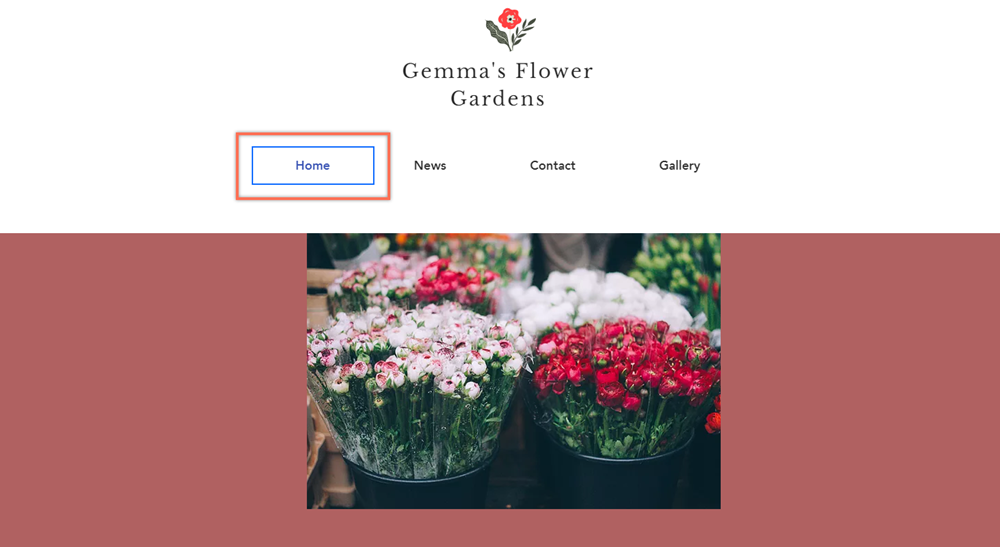
Da dove ottiene Wix le sue informazioni?
- Le nostre raccomandazioni si basano sulle Linee guida per l'accessibilità dei contenuti web (WCAG) (contenuti in inglese), che è un documento sviluppato dal World Wide Web Consortium (W3C)
- Questo articolo si basa sul criterio Focus Visible (2.4.7)
Perché gli indicatori di messa a fuoco sono importanti
Alcuni visitatori navigano nei siti utilizzando il tasto Tab sulla tastiera. Gli indicatori di messa a fuoco mostrano la posizione corrente del tasto Tab, in modo che i visitatori sappiano esattamente dove si trovano sulla pagina.
Se questi indicatori non sono abilitati, i visitatori del sito potrebbero non essere in grado di navigare nella pagina o nel contenuto del sito. Gli indicatori di messa a fuoco sono quindi una parte importante dell'accessibilità di un sito.
Indicatori di messa a fuoco sul tuo sito Wix
Gli indicatori di messa a fuoco vengono abilitati automaticamente su tutti i siti che crei con Wix.
L'indicatore è progettato per adattarsi alla maggior parte delle combinazioni di colori del sito. Tuttavia, è meno visibile sui tasti con un riempimento bianco su sfondo blu. Ti consigliamo quindi di controllare il colore degli elementi del sito per assicurarti che tutti i visitatori possano vederlo.
Come posso testare l'indicatore di messa a fuoco sul mio sito?
Per controllare come appare l'indicatore di stato attivo, apri il tuo sito live o l'anteprima del sito e naviga nella pagina utilizzando il tasto Tab della tastiera.
Abilitare gli indicatori di messa a fuoco/visivi
Durante la verifica di un sito dell'Editor Wix live, potresti notare che l'indicatore di messa a fuoco non viene visualizzato. Se in precedenza hai disabilitato gli indicatori di messa a fuoco, ti viene richiesto di abilitarli e puoi abilitarli nel Wizard accessibilità.
Usi l'Editor Studio?
Gli indicatori di messa a fuoco sono sempre abilitati sui siti Editor Studio, quindi non è necessario selezionare questa impostazione.
Per abilitare gli indicatori visivi:
- Vai al tuo Editor
- Clicca su Impostazioni in alto e seleziona Wizard accessibilità
- Clicca su Scansione sito nel pannello sul lato destro dell'Editor
- Clicca sulla scheda Problemi rilevati
- Apri il menu a tendina Livello del sito e clicca su Mostra indicatori di messa a fuoco
- Abilita l'interruttore Attiva gli indicatori visivi
- Clicca su Applica
Nota:
Dopo che hai abilitato gli indicatori di messa a fuoco sul tuo sito Editor Wix, non è possibile disabilitarli.
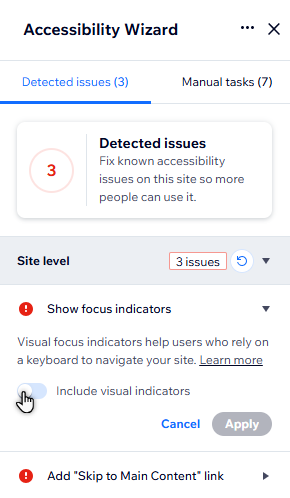
Passaggio successivo:
Torna alla Checklist per l'accessibilità per continuare a migliorare l'accessibilità del sito.

